Cerca rapidamente e apri una cartella per nome in Outlook
Kutools per Outlook
Se hai più account con centinaia di cartelle nel tuo Outlook, trovare e aprire una cartella specifica può essere difficile. Scansionarle una per una? In alternativa, utilizza la funzione "Apri cartella" di "Kutools per Outlook" per cercare rapidamente una cartella per nome e andare direttamente ad essa.
Cerca e vai a una cartella in base al nome della cartella
Cerca e vai a una cartella in base al nome della cartella
- Fai clic su "Kutools Plus" > "File e Cartelle" > "Apri cartella".
- Nella finestra di dialogo "Apri cartella", puoi fare quanto segue:
- Seleziona il tipo di cartella che desideri visualizzare nella casella di riepilogo.
- Digita il nome della cartella che desideri cercare nella "Barra di ricerca".
- Tutte le cartelle sono elencate nella casella di riepilogo per impostazione predefinita; puoi anche fare doppio clic su una cartella per andare direttamente ad essa.
- Dopo aver digitato il nome della cartella nella "Barra di ricerca", le cartelle contenenti la parola chiave verranno elencate immediatamente.
- Fai doppio clic sul nome della cartella o seleziona il nome della cartella e fai clic su "Ok" per aprire la cartella.
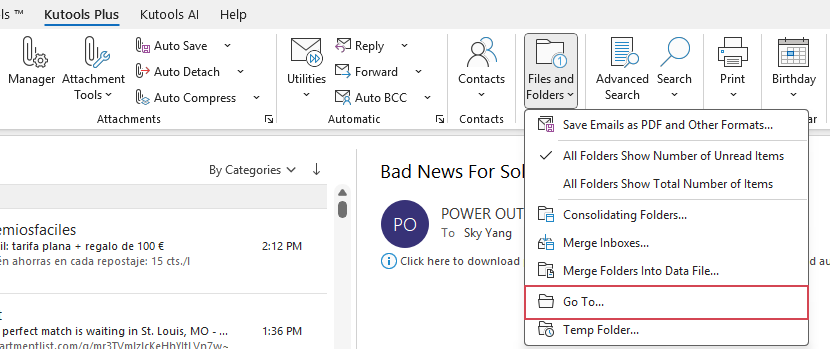
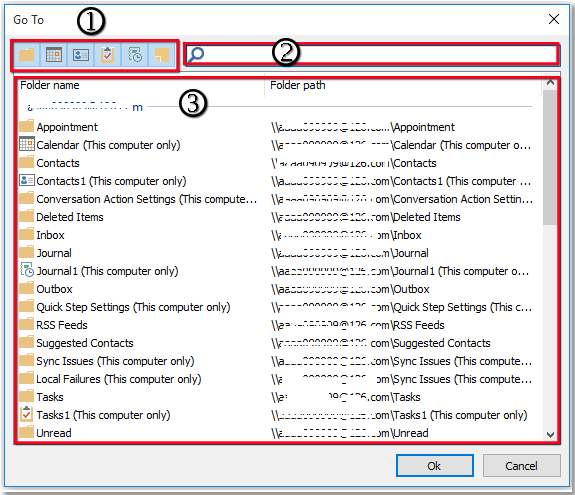
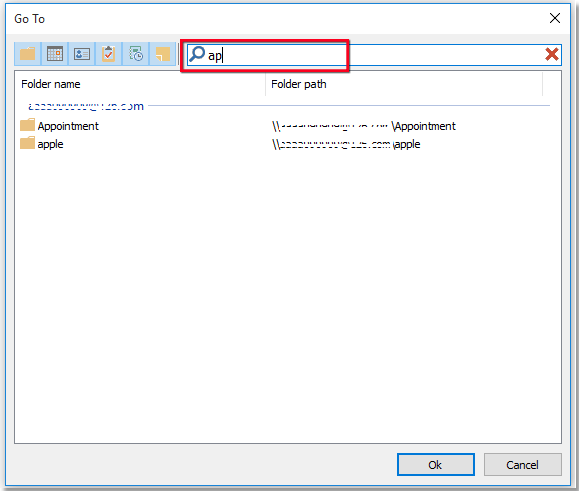
Video: Vai a una cartella in base al nome della cartella
I migliori strumenti per la produttività in Office
Ultime notizie: Kutools per Outlook lancia la versione gratuita!
Scopri il nuovissimo Kutools per Outlook con oltre100 funzionalità straordinarie! Clicca per scaricare ora!
📧 Automazione Email: Risposta automatica (disponibile per POP e IMAP) / Programma invio Email / CC/BCC automatico tramite Regola durante l’invio delle Email / Inoltro automatico (Regola avanzata) / Aggiungi Saluto automaticamente / Dividi automaticamente Email multi-destinatario in messaggi singoli ...
📨 Gestione Email: Richiama Email / Blocca Email fraudulent (tramite Oggetto e altri parametri) / Elimina Email Duplicato / Ricerca Avanzata / Organizza cartelle ...
📁 Allegati Pro: Salva in Batch / Distacca in Batch / Comprimi in Batch / Salvataggio automatico / Distacca automaticamente / Auto Comprimi ...
🌟 Magia Interfaccia: 😊Più emoji belle e divertenti / Notifiche per le email importanti in arrivo / Riduci Outlook al posto di chiuderlo ...
👍 Funzioni rapide: Rispondi a Tutti con Allegati / Email Anti-Phishing / 🕘Mostra il fuso orario del mittente ...
👩🏼🤝👩🏻 Contatti & Calendario: Aggiungi in Batch contatti dalle Email selezionate / Dividi un Gruppo di Contatti in Gruppi singoli / Rimuovi promemoria di compleanno ...
Utilizza Kutools nella lingua che preferisci – supporta Inglese, Spagnolo, Tedesco, Francese, Cinese e oltre40 altre!


🚀 Download con un solo clic — Ottieni tutti gli Add-in per Office
Consigliato: Kutools per Office (5-in-1)
Un solo clic per scaricare cinque installatori contemporaneamente — Kutools per Excel, Outlook, Word, PowerPoint e Office Tab Pro. Clicca per scaricare ora!
- ✅ Comodità con un solo clic: scarica tutti e cinque i pacchetti di installazione in una sola azione.
- 🚀 Pronto per qualsiasi attività Office: installa i componenti aggiuntivi necessari, quando ti servono.
- 🧰 Inclusi: Kutools per Excel / Kutools per Outlook / Kutools per Word / Office Tab Pro / Kutools per PowerPoint